苹果屏幕镜像功能主要位于“控制中心”。在iPhone或iPad上,用户只需从屏幕右上角向下滑动(iPhone X及之后的机型)或从屏幕底部向上滑动(iPhone 8及之前的机型),即可打开控制中心。在控制中心中,用户可以找到“屏幕镜像”的选项,点击后会显示可用的设备列表。选择目标设备后,用户的屏幕内容便可以实时投射到大屏幕上,如Apple TV或兼容的智能电视。这一功能的关键在于无线连接,用户不需要任何线缆即可实现流畅的屏幕共享。
一、屏幕镜像的设置步骤
要使用苹果的屏幕镜像功能,确保你的iPhone或iPad与目标设备在同一Wi-Fi网络下。之后,打开控制中心,点击“屏幕镜像”,选择想要连接的设备。连接成功,用户的设备屏幕将完整显示在目标设备上。这一过程简单易行,适合各种年龄段的用户。
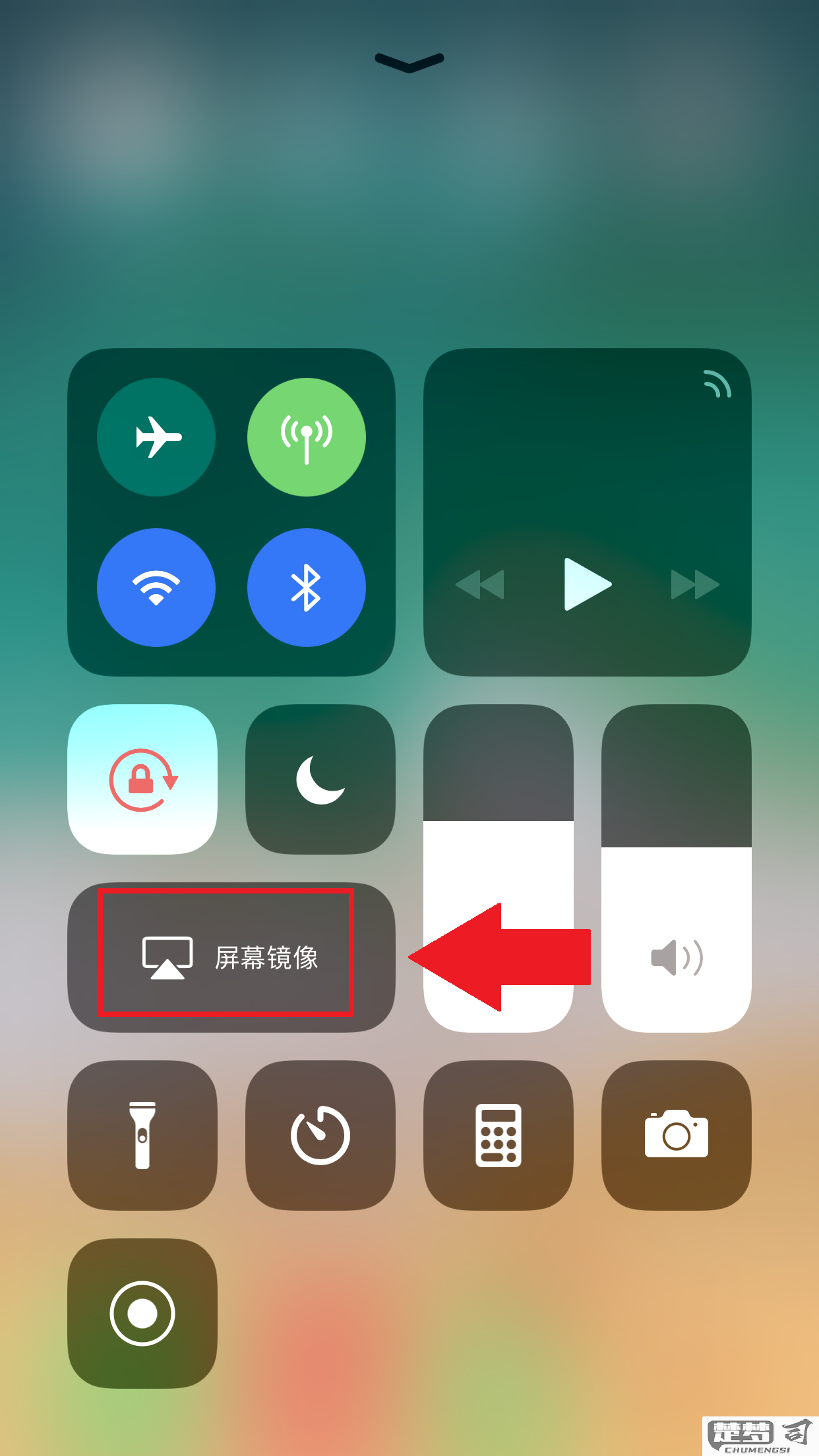
二、屏幕镜像的应用场景
屏幕镜像功能可广泛应用于多种场景。在商务会议中,用户可以将演示文稿直接投射到大屏幕上,方便与会人员查看。在家庭娱乐方面,用户可以将手机中的视频、照片轻松分享给家人。教育领域也可利用此功能进行互动教学,让学生更直观地理解课程内容。
三、故障排除与常见问题
在使用屏幕镜像时,会遇到连接不上的问题。检查Wi-Fi网络是否正常工作,确保设备在同一网络中。仍然无法连接,尝试重新启动设备或重置网络设置。确保目标设备的兼容性也是关键,部分老旧的设备不支持此功能。
相关问答FAQs
问:我的iPhone无法找到屏幕镜像的设备,怎么办?
答:确保你的iPhone和目标设备连接到同一个Wi-Fi网络。重启iPhone和目标设备,确保它们的软件都是最新版本。问题仍然存在,尝试在目标设备上关闭再开启AirPlay功能。
问:屏幕镜像和AirPlay有什么区别?
答:屏幕镜像是AirPlay的一部分。屏幕镜像允许用户将整个设备屏幕内容投射到大屏幕,而AirPlay还支持音频流媒体和特定应用程序内容的投射。用户只想分享特定的视频或音乐,使用AirPlay即可。
